Czy pojawia się komunikat „Coś poszło nie tak. Spróbuj ponownie załadować” błąd podczas uzyskiwania dostępu do Twittera w Google Chrome na swoim komputerze? Strona może nie działać lub może wystąpić problem z Twoją przeglądarką internetową. Różne elementy mogą powodować, że Chrome nie uruchamia Twittera. Pokażemy Ci kilka sposobów obejścia tego problemu na komputerze.
Niektóre powody, dla których masz problemy z dostępem do Twittera, to niedziałające połączenie internetowe, uszkodzone rozszerzenia Chrome, masz nieaktualną wersję przeglądarki Chrome i nie tylko.
Sprawdź swoje połączenie internetowe
Jeśli nie można załadować witryny w przeglądarce internetowej, pierwszą rzeczą do zrobienia jest sprawdzenie, czy działa połączenie internetowe. Twoje połączenie mogło przestać działać, przez co witryna Twittera nie ładuje się.
Otwórz nową kartę w przeglądarce Chrome i spróbuj uzyskać dostęp do innej witryny. Jeśli ta witryna nie ładuje się, prawdopodobnie masz problem z połączeniem. W takim przypadku spróbuj rozwiązać problemy z połączeniem, wykonując ponowne uruchomienie routera, ponowne uruchomienie komputera, ponownie łącząc się z siecią bezprzewodową i nie tylko.
Sprawdź, czy Twitter nie działa
Po sprawdzeniu, że Twoje połączenie internetowe działa, sprawdź i upewnij się, że Twitter nie jest wyłączony. Dzieje się tak dlatego, że nie możesz uzyskać dostępu do witryny, jeśli jej serwery borykają się z awarią.
Możesz sprawdzić status online Twittera, korzystając z witryny takiej jak Downdetektor. Jeśli na Twitterze wystąpią jakiekolwiek problemy, informacje o nich znajdziesz w tej witrynie.
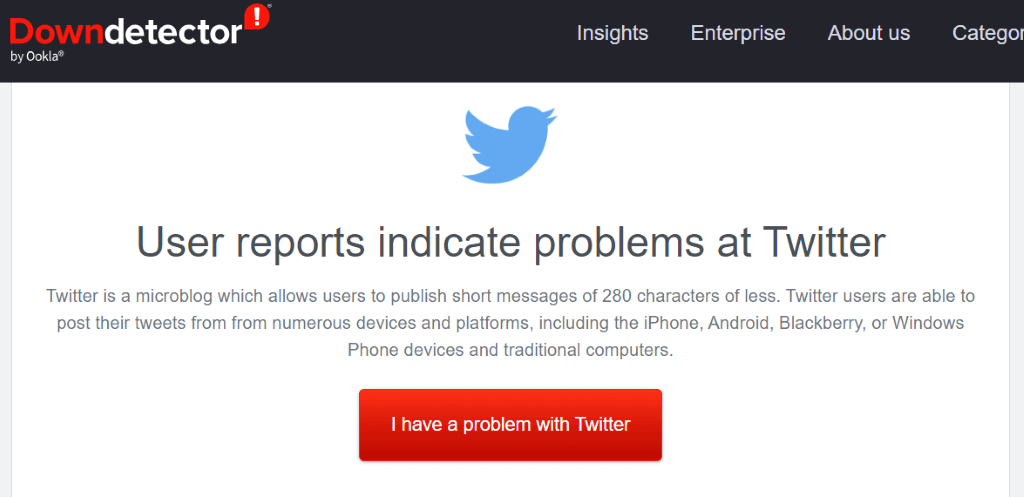
Jeśli Twitter rzeczywiście nie działa, poczekaj, aż firma rozwiąże problemy i ponownie uruchomi platformę.
Odśwież mocno swoją stronę internetową na Twitterze
Jeśli masz wykonałem proste odświeżenie swojej strony internetowej na Twitterze, ale bezskutecznie, spróbuj wykonać twarde odświeżenie, które ignoruje zawartość pamięci podręcznej i ładuje stronę internetową od zera. Ułatwia to dostęp do stron internetowych, które w innym przypadku nie chciałyby się otworzyć.
Możesz mocno odświeżyć bieżącą stronę internetową, naciskając i przytrzymując przycisk Shiftna klawiaturze i wybierając ikonę odświeżania obok paska adresu przeglądarki Chrome.
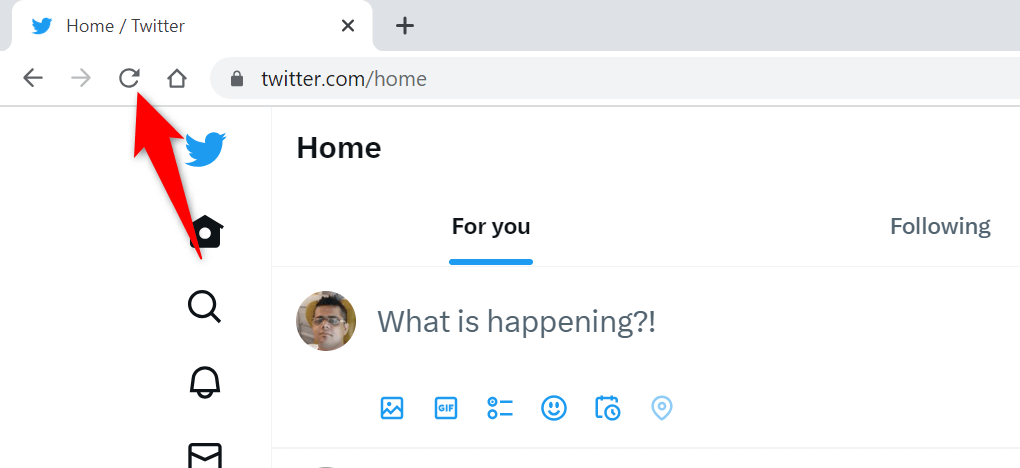
Innym sposobem na twarde odświeżenie strony internetowej w Chrome jest naciśnięcie Shift+ F5lub Ctrl+ Shiftspan>+ Rw systemie Windows lub naciśnij Command+ Shift+ Rna komputerze Mac..
Uruchom ponownie przeglądarkę Google Chrome na swoim komputerze
Jeśli nadal nie możesz uzyskać dostępu do Twittera w przeglądarce Chrome, uruchom ponownie przeglądarkę, aby ewentualnie rozwiązać problem. Twój problem mógł wystąpić z powodu drobnej usterki w przeglądarce Chrome, którą możesz naprawić, uruchamiając ponownie przeglądarkę.
Zamykanie i ponowne uruchamianie przeglądarki Chrome jest tak proste, jak wprowadzenie polecenia w pasku adresu przeglądarki lub skorzystanie ze standardowej metody zamykania i otwierania komputera. Oto oba sposoby.
Korzystanie z polecenia
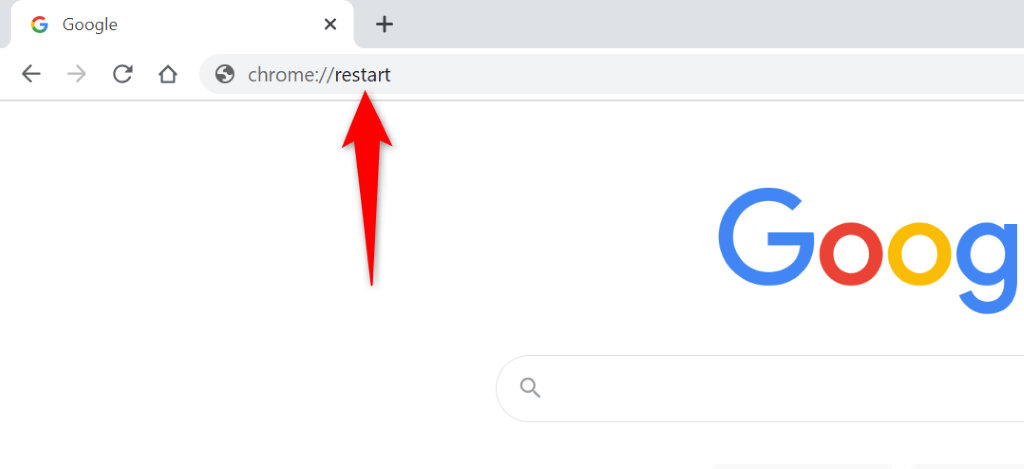
W systemie Windows
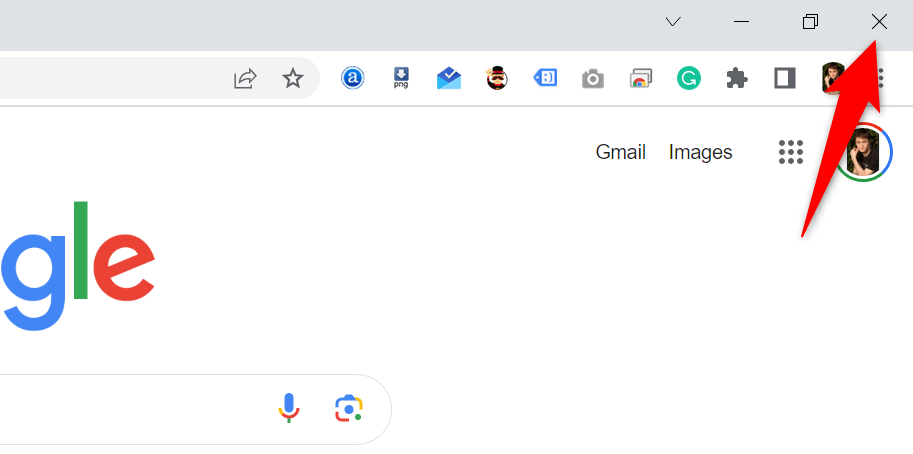
W systemie macOS
Wyczyść zawartość pamięci podręcznej Chrome
Chrome przechowuje różne pliki pamięci podręcznej na Twoim komputerze, aby przyspieszyć ładowanie witryn. Czasami pamięć podręczna ulega uszkodzeniu i nie współpracuje dobrze z Twoją przeglądarką, przez co przeglądarka nie ładuje Twoich witryn. Może to być powód, dla którego pojawia się komunikat „Coś poszło nie tak. Spróbuj ponownie załadować” podczas uzyskiwania dostępu do Twittera.
Możesz rozwiązać ten problem do czyszczenie plików z pamięci podręcznej Chrome. Nie utracisz w ten sposób historii przeglądania, haseł, zakładek ani innych elementów.
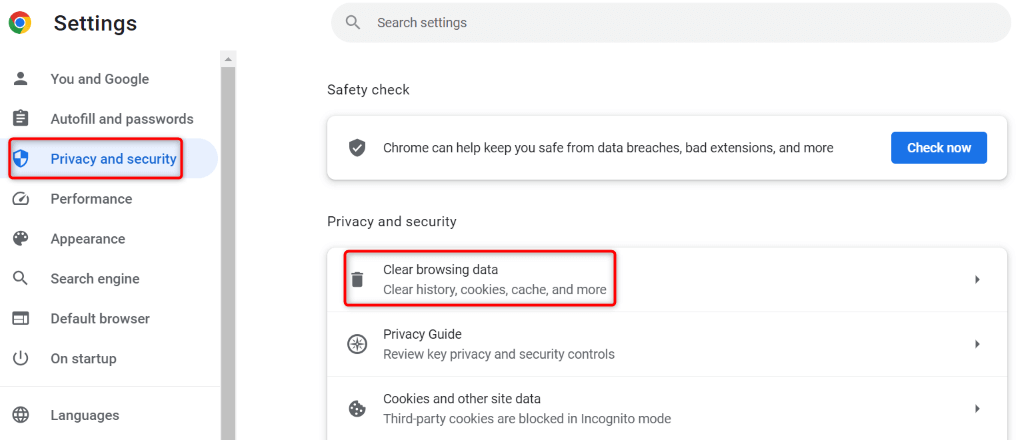 .
.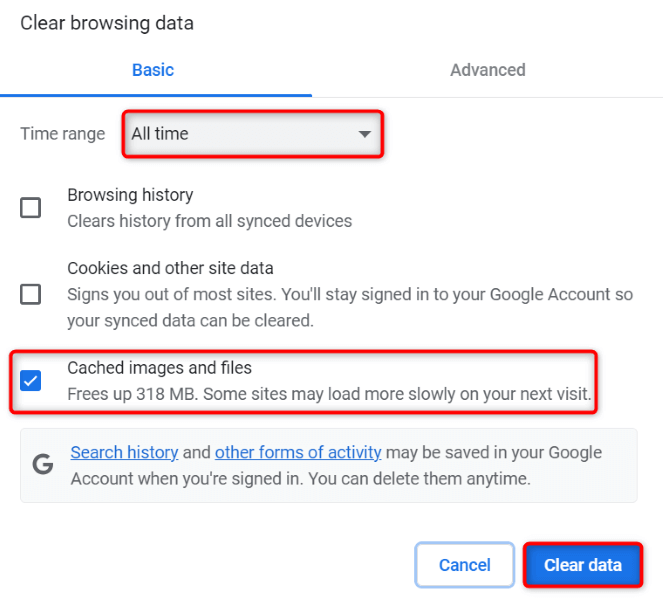
Wyłącz zainstalowane rozszerzenia Chrome
Możesz dodać rozszerzenia do przeglądarki Chrome, aby rozszerzyć jej funkcjonalność. Czasami instalowane rozszerzenia są uszkodzone, powodując losowe problemy w przeglądarce. Może to być powód, dla którego nie możesz uzyskać dostępu do Twittera.
W takim przypadku wyłącz zainstalowane rozszerzenia Chrome i sprawdź, czy problem występuje.
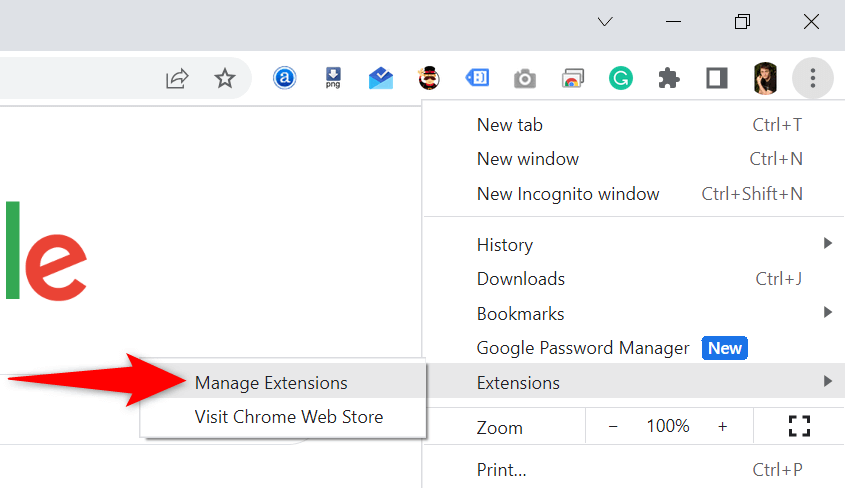
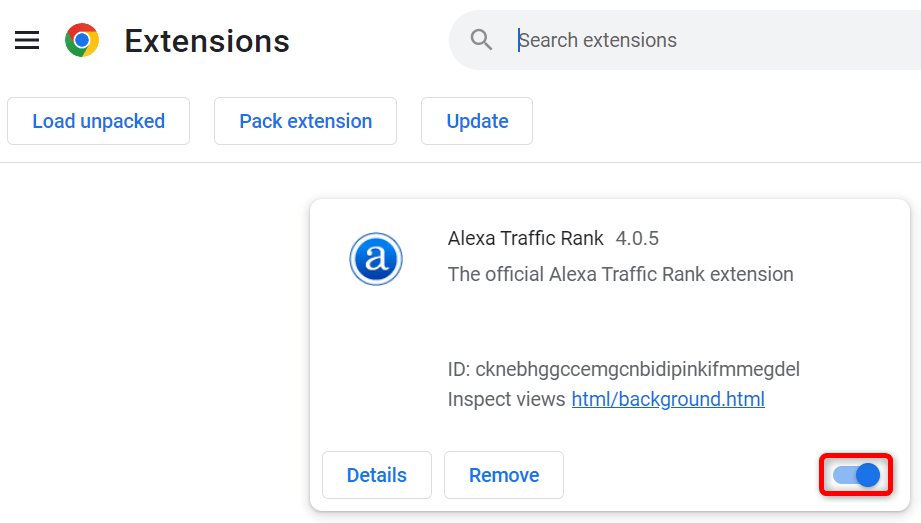
Jeśli Twitter ładuje się po wyłączeniu rozszerzeń, przyczyną jest jedno lub więcej rozszerzeń. W takim przypadku włączaj jedno rozszerzenie na raz, aby znaleźć winowajcę, a następnie usuń to rozszerzenie.
Zaktualizuj Google Chrome na swoim komputerze
Ostatnie rozwiązanie pozwalające naprawić błąd „Coś poszło nie tak. Spróbuj załadować ponownie”. Błąd Twittera wynosi zaktualizuj Chrome na swoim komputerze. Być może używasz nieaktualnej wersji przeglądarki, która zawiera wiele błędów i problemów.
Możesz rozwiązać te błędy i problemy do przenosząc przeglądarkę do najnowszej wersji.
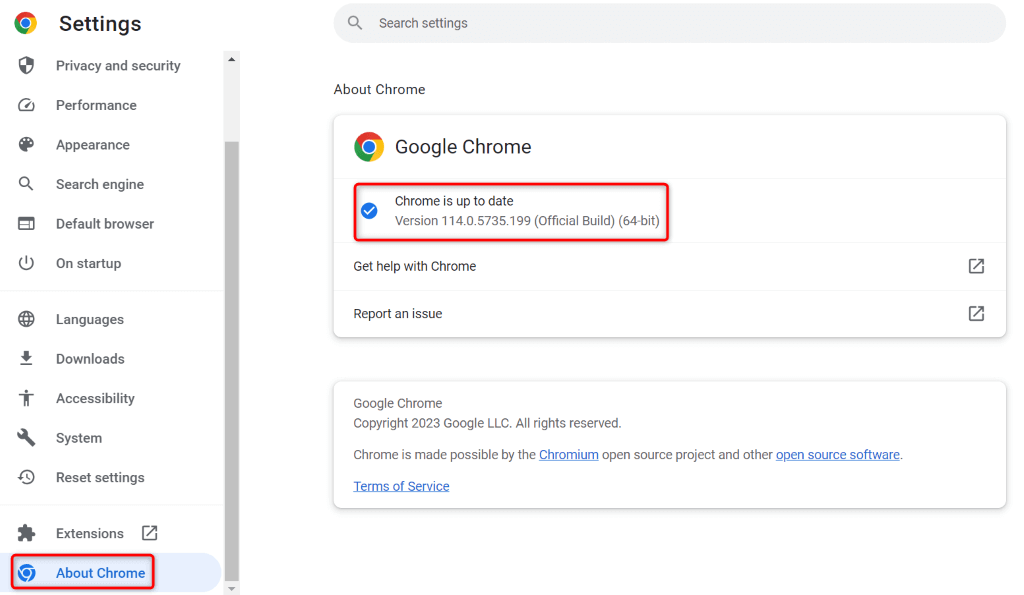
Rozwiąż problemy z dostępem do Twittera w przeglądarce Chrome na swoim komputerze
To frustrujące, gdy chcesz uzyskać dostęp do swojego kanału na Twitterze, czyjegoś profilu lub interesującego wątku, a Twitter ma tylko nie załaduje się w Twojej przeglądarce. Możesz skorzystać z metod opisanych powyżej, aby rozwiązać problemy z Twitterem w przeglądarce Chrome.
Po zastosowaniu tych metod przekonasz się, że Twitter ładuje się w przeglądarce prawidłowo, umożliwiając dostęp do wszystkich ulubionych treści. Miłego tweetowania!.
.